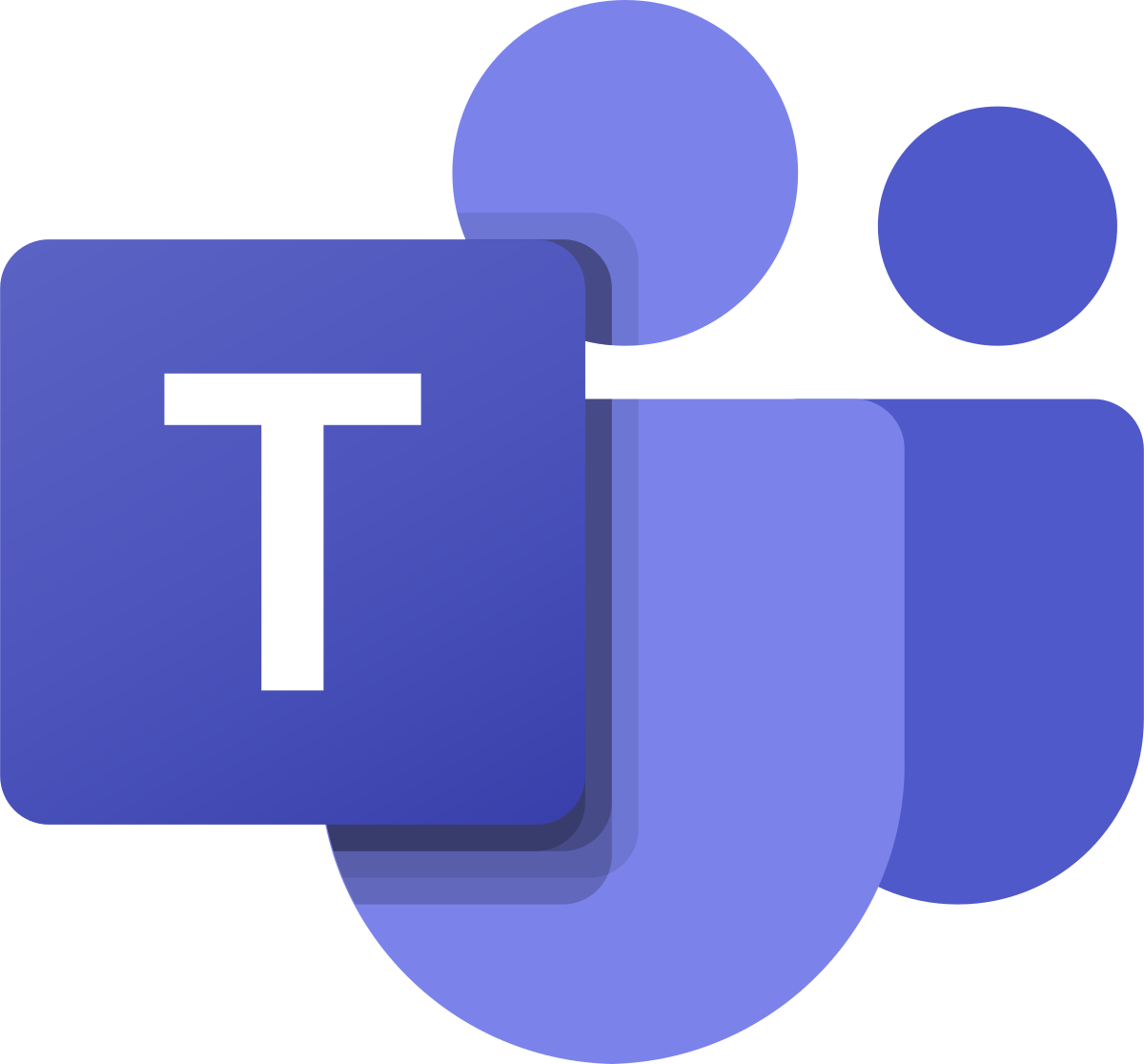Una funzionalità di Windows 10 molto interessante è la possibilità di rintracciare il dispositivo e di bloccarlo da remoto. Questa ultima è molto utile quando viene perso o rubato. Fortunatamente, Microsoft semplifica il monitoraggio e il blocco come e quando necessario.
Abilitare la funzione “Trova il mio dispositivo” su Windows 10
Se si utilizza il sistema come utente locale, aprire “Impostazioni”, andare su “Account -> Le tue informazioni” e fare clic su “Accedi con un account Microsoft”. Ora, seguire la procedura guidata per completare il collegamento all’account. Dopo aver collegato il sistema con un account Microsoft, il dispositivo verrà elencato nella pagina “Dispositivi Microsoft”.
Fatto questo, è adesso possibile abilitare la funzione “Trova il mio dispositivo”. In genere, viene abilitata automaticamente se sono state scelte le impostazioni di privacy predefinite durante l’installazione o l’aggiornamento di Windows 10. In caso contrario, bisogna farlo manualmente:
- Aprire nuovamente Impostazioni e andare su “Aggiorna e sicurezza -> Trova il mio dispositivo”. Nel riquadro di sinistra ci sarà “Trova il mio dispositivo” impostato su “Off”. Per modificarlo, fare clic sul pulsante “Cambia”.
- Spostare l’interruttore “Salva periodicamente la posizione del dispositivo” su ON.
Da adesso in poi, Windows 10 invierà periodicamente i dati sulla posizione alla Microsoft in modo che sia possibile individuare il dispositivo come e quando necessario. Quando Windows 10 aggiorna i dati sulla posizione, verrà visualizzata l’icona di localizzazione sulla barra delle applicazioni.
Individuare e bloccare il dispositivo su Windows 10
Una volta impostato correttamente il tracciamento, si può tracciare e bloccare il dispositivo Windows 10 direttamente dalla pagina dei dispositivi Microsoft. Il processo è molto simile a quello del tracciamento di un dispositivo Android tramite l’account Google.
- Per iniziare, andare alla pagina dei dispositivi Microsoft. Trovare quello corrispondente e fare clic sul link “Mostra dettagli”.
- Nella pagina delle informazioni sul dispositivo, vengono mostrate varie informazioni come lo stato di sicurezza del dispositivo, lo spazio su disco, lo stato di aggiornamento di Windows, lo stato di crittografia BitLocker, ecc. Per individuare il dispositivo, fare clic su “Trova il mio dispositivo”.
- Microsoft tenterà di ottenere i dati sulla posizione, mentre Windows 10 mostrerà una notifica in cui viene indicato che l’amministratore sta accedendo al percorso corrente del dispositivo. Se Microsoft non riesce a ottenere i dati sulla posizione corrente perché il dispositivo non è connesso a Internet o per qualsiasi altro motivo, mostrerà l’ultima posizione nota.
- A seconda della posizione del dispositivo e del tipo di connettività Internet, la precisione della stessa varierà.
- Per bloccare il dispositivo, fare clic su “Blocca” nell’angolo in alto a destra.
- Nella finestra pop-up, fare clic sul pulsante “Avanti” e Microsoft bloccherà il dispositivo.
Se il dispositivo è connesso a Internet, verrà bloccato immediatamente. In caso contrario, verrà bloccato la volta successiva che sarà presente una connessione. Una volta bloccato, il dispositivo può essere sbloccato solo inserendo la password dell’account Microsoft.